Cara Menggunakan Voicemod di Discord di PC – TechCult
Bermacam Macam / / August 17, 2023
Jika Anda ingin membuat obrolan suara di Discord lebih lucu dan menyenangkan, Anda dapat mencoba perangkat lunak Voicemod. Aplikasi ini dapat mengubah suara Anda menjadi robot atau berbagai karakter, melibatkan audiens Anda selama streaming langsung. Namun, pengaturan aplikasi ini di komputer mungkin tampak sedikit menantang pada awalnya bagi sebagian pengguna. Jika Anda salah satu dari pengguna tersebut, lanjutkan membaca hingga akhir untuk mengetahui cara mengunduh dan menggunakan Voicemod di aplikasi Discord PC Anda.

Daftar isi
Cara Menggunakan Voicemod di Discord di PC
Voicemod bekerja pada Discord dengan mengubah cara suara Anda terdengar selama obrolan suara. Ketika Anda menginstal Voicemod di komputer Anda dan membuka aplikasinya, itu menawarkan berbagai efek suara lucu, seperti suara robot atau selebriti.
Setelah Anda memilih efek, Voicemod bertindak seperti mikrofon virtual dan mengubah suara Anda secara real time. Saat Anda bergabung dengan obrolan suara di Discord, Anda dapat memilih Voicemod sebagai mikrofon Anda, sehingga suara Anda yang dimodifikasi dikirim ke obrolan. Teman Anda akan mendengar suara Anda dengan efek yang dipilih, membuat percakapan Anda lebih menyenangkan dan menghibur. Ini cara sederhana dan menarik untuk menambahkan kreativitas ke obrolan Discord Anda!
Jawaban cepat
Mari kita lihat langkah cepat untuk mengakses Voicemod di Discord dan menggunakannya.
1. Ambil aplikasi voicemod di PC Anda.
2. Di Aplikasi perselisihan, akses Suara & Video menu di Pengaturan.
3. Pilih Mikrofon Mod Suara sebagai ALAT INPUT.
4. Cacat sensitivitas masukan Dan Pembatalan Gema fitur.
5. Mengatur Peredam Kebisingan ke Tidak ada.
6. Sekarang, buka aplikasi voicemod dan pilih suara yang diinginkanmemengaruhi untuk digunakan di Discord.
Bagian berikut dalam artikel ini akan menunjukkan bagaimana Anda bisa mendapatkan dan menggunakan aplikasi Voicemod di Disocrd secara bertahap. Mari kita bahas!
Langkah I: Unduh & Instal Voicemod
1. Mulailah dengan mengunjungi situs resmi Voicemod menggunakan browser web pilihan Anda.
2. Di beranda situs web, klik pada DAPATKAN VOICEMOD GRATIS pilihan.
Catatan: Ingat, Voicemod gratis untuk digunakan, dan saat ini mendukung sistem operasi Windows 10/11 (64-bit).

3. Setelah pengunduhan Voicemod selesai, cari berkas penyiapan dan menjalankannya.
4. Ikuti petunjuk di layar untuk menginstal Voicemod di PC Anda.
Baca juga: Cara Memperbaiki Voicemod Tidak Berfungsi pada Discord
Langkah II: Konfigurasikan Voicemod & Integrasikan dengan Discord
1. Buka aplikasi voicemod di PC Anda.
2. Dari panel kiri, klik PENGATURAN.
3. Dalam AUDIO tab, pilih mikrofon yang benar di bawah MEMASUKKAN bagian.
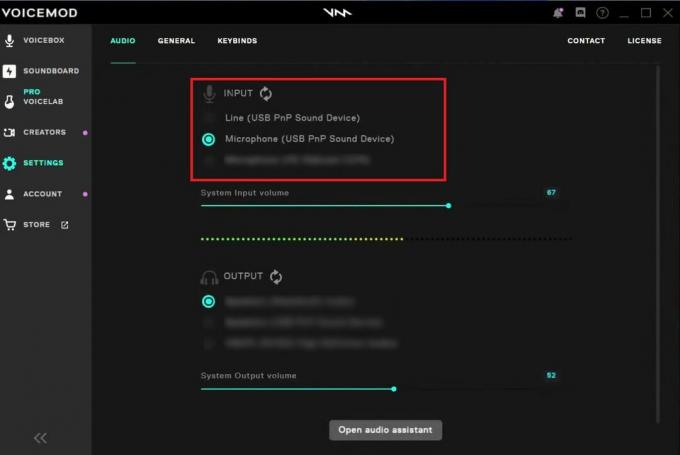
4. Sekarang, luncurkan Aplikasi perselisihan di PC Anda.
5. Dari sudut kiri bawah, klik pada Ikon roda gigi Pengaturan Pengguna.
6. Pilih Suara & Video dari panel kiri.
7. Untuk ALAT INPUT, memilih Mikrofon (Voicemod Virtual Audio Device (WDM)) untuk menggunakan Voicemod di Discord.
8. Lalu, di bawah SENSITIVITAS INPUT, matikan Secara otomatis menentukan sensitivitas masukan.
Catatan: Setel ke tingkat pilihan Anda (mis., -60dB).
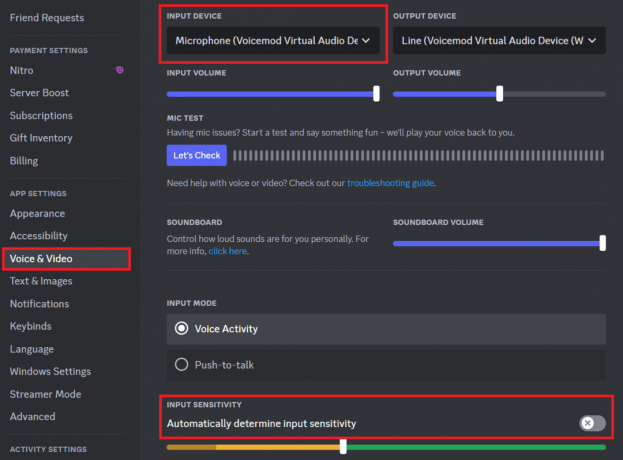
9. Gulir ke bawah dan ke bawah PENGOLAHAN SUARA, matikan sakelar untuk Pembatalan Gema.
10. Mengatur Peredam Kebisingan ke Tidak ada.
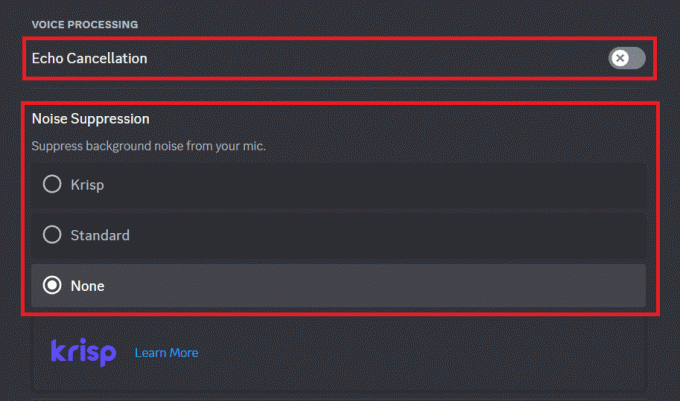
Langkah III: Gunakan Voicemod di Discord
1. Kembali ke aplikasi voicemod.
2. Dari panel kiri atas, klik PAPAN SUARA dan kemudian pilih Anda efek suara yang diinginkan.
Catatan: Pastikan bahwa PENGUBAH SUARA & MENDENGAR DIRI SENDIRI opsi di kiri bawah diaktifkan selama periode pengujian.

Setelah Voicemod terintegrasi dengan Discord, saatnya menguji efek suara Anda dan bersenang-senang dengan teman-teman Anda. Bergabunglah dengan saluran suara dan coba berbagai filter suara di Voicemod untuk melihat bagaimana Anda perubahan suara pada Discord secara real-time. Bereksperimenlah dengan berbagai karakter, aksen, dan efek untuk menciptakan pengalaman yang unik dan menghibur bagi teman-teman Anda.
Baca juga: 13 Perangkat Lunak Pengubah Suara Gratis Terbaik untuk Windows 10
Pada artikel ini, kami telah menjelaskan metode cara menggunakan Voicemod di Discord untuk menambahkan sentuhan kreativitas dan kesenangan pada obrolan suara Anda. Sekarang, Anda dapat mencoba berbagai opsi modulasi suara dan membiarkan percakapan virtual Anda bergema dengan tingkat kegembiraan yang baru. Bagikan pertanyaan atau saran Anda di komentar, dan nantikan artikel yang lebih mendalam!
Pete adalah penulis staf senior di TechCult. Pete menyukai semua hal tentang teknologi dan juga seorang DIYer yang rajin. Dia memiliki pengalaman satu dekade menulis petunjuk, fitur, dan panduan teknologi di internet.



